Cómo insertar gráficos en PowerPoint
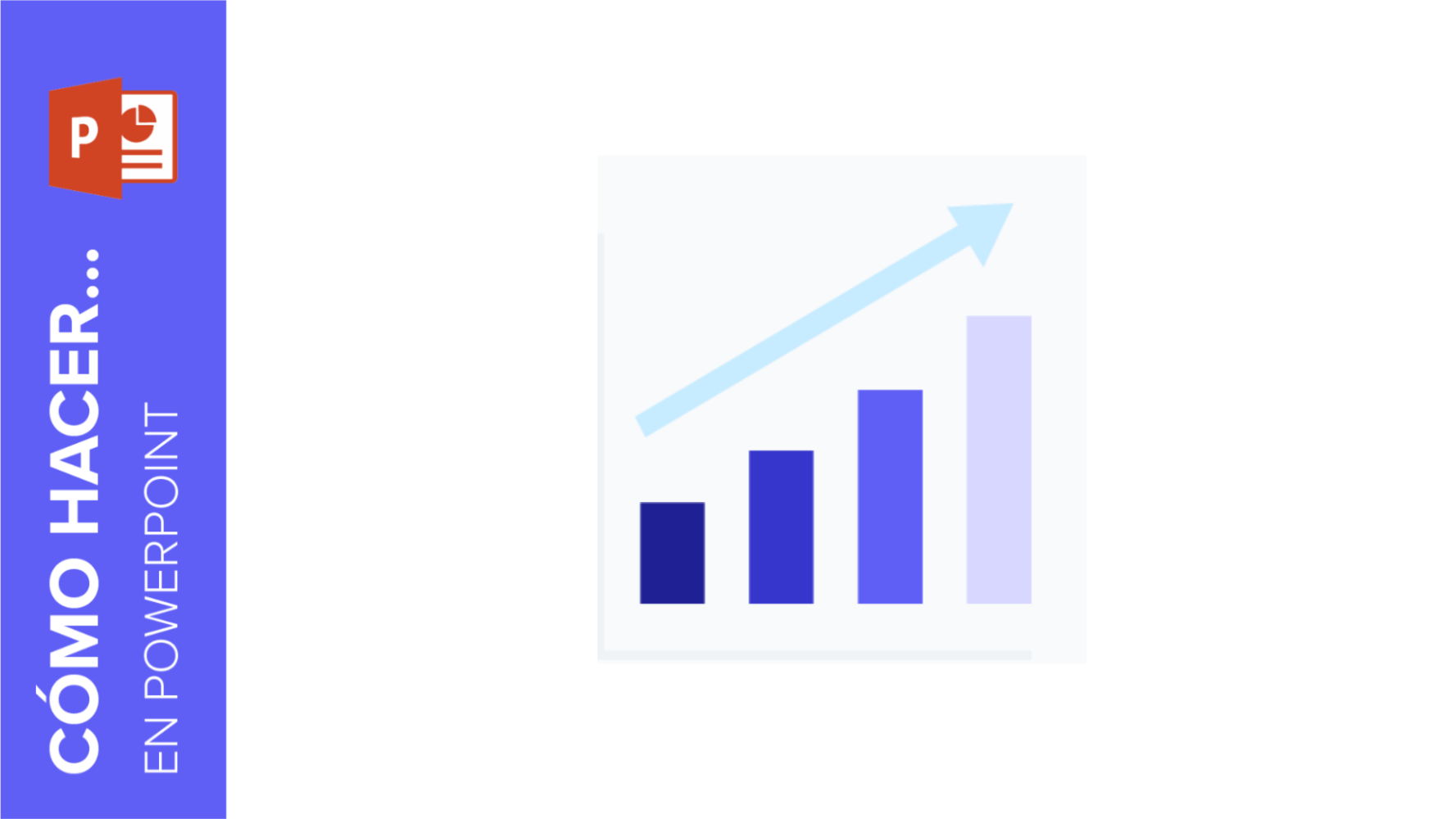
Un gráfico siempre es una buena opción para mostrar de un vistazo y de forma visual tus datos o estadísticas en la presentación. En este tutorial, aprenderás a crear gráficos en PowerPoint y verás cómo añadir un gráfico de Excel ya creado, además de los pasos que tienes que seguir con aquellos que se incluyen en nuestras plantillas.
Cómo crear gráficos
- Selecciona la diapositiva en la que quieres añadir el gráfico.
- Ve a la pestaña Insertar y, en el grupo Ilustraciones, selecciona la opción Gráfico. Se abrirá una nueva ventana.
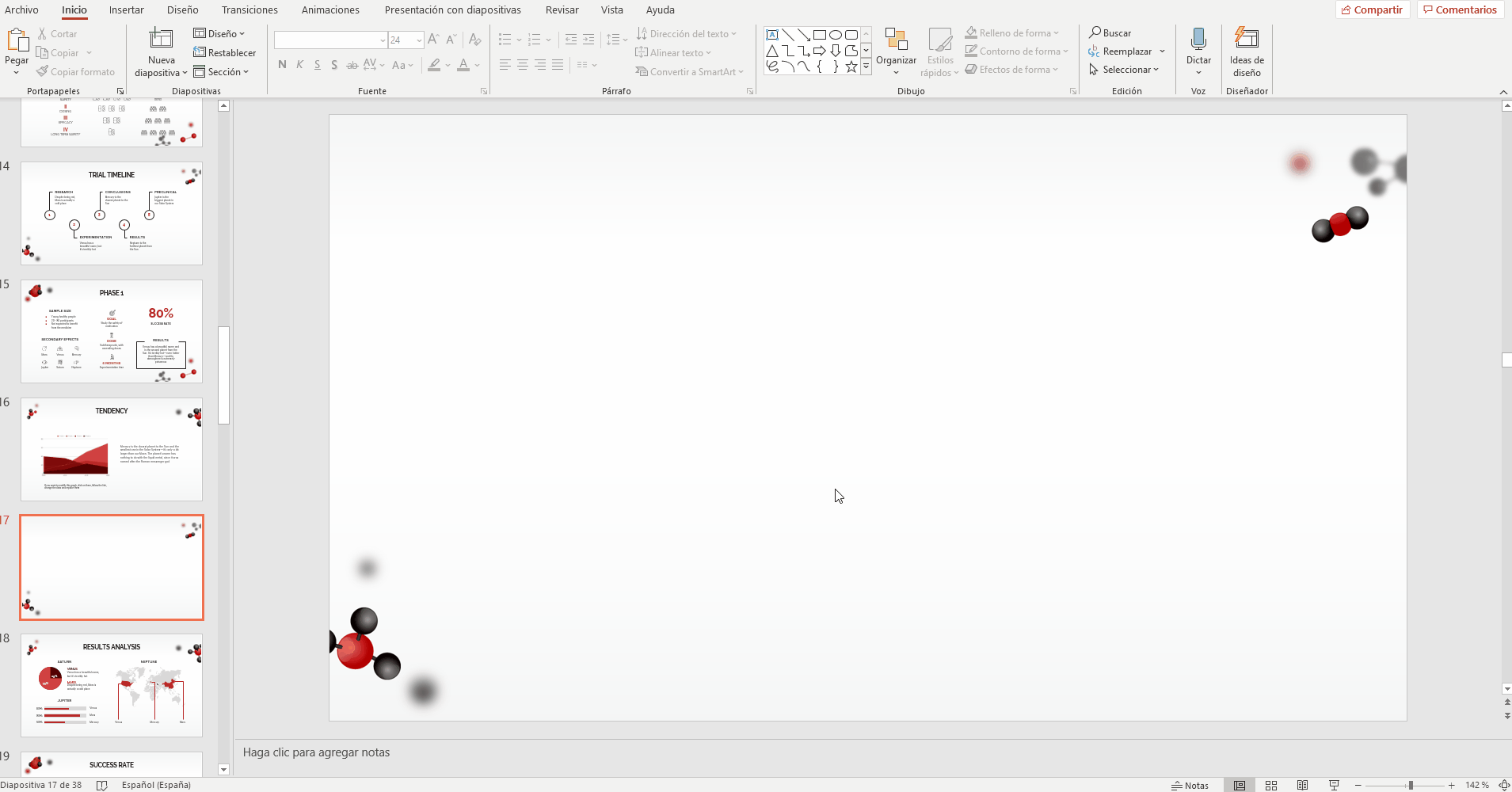
- Selecciona el tipo de gráfico que quieras y haz clic en Aceptar.
- Se generará el gráfico y aparecerá una nueva ventana de Excel, en la que podrás modificar los datos del gráfico.
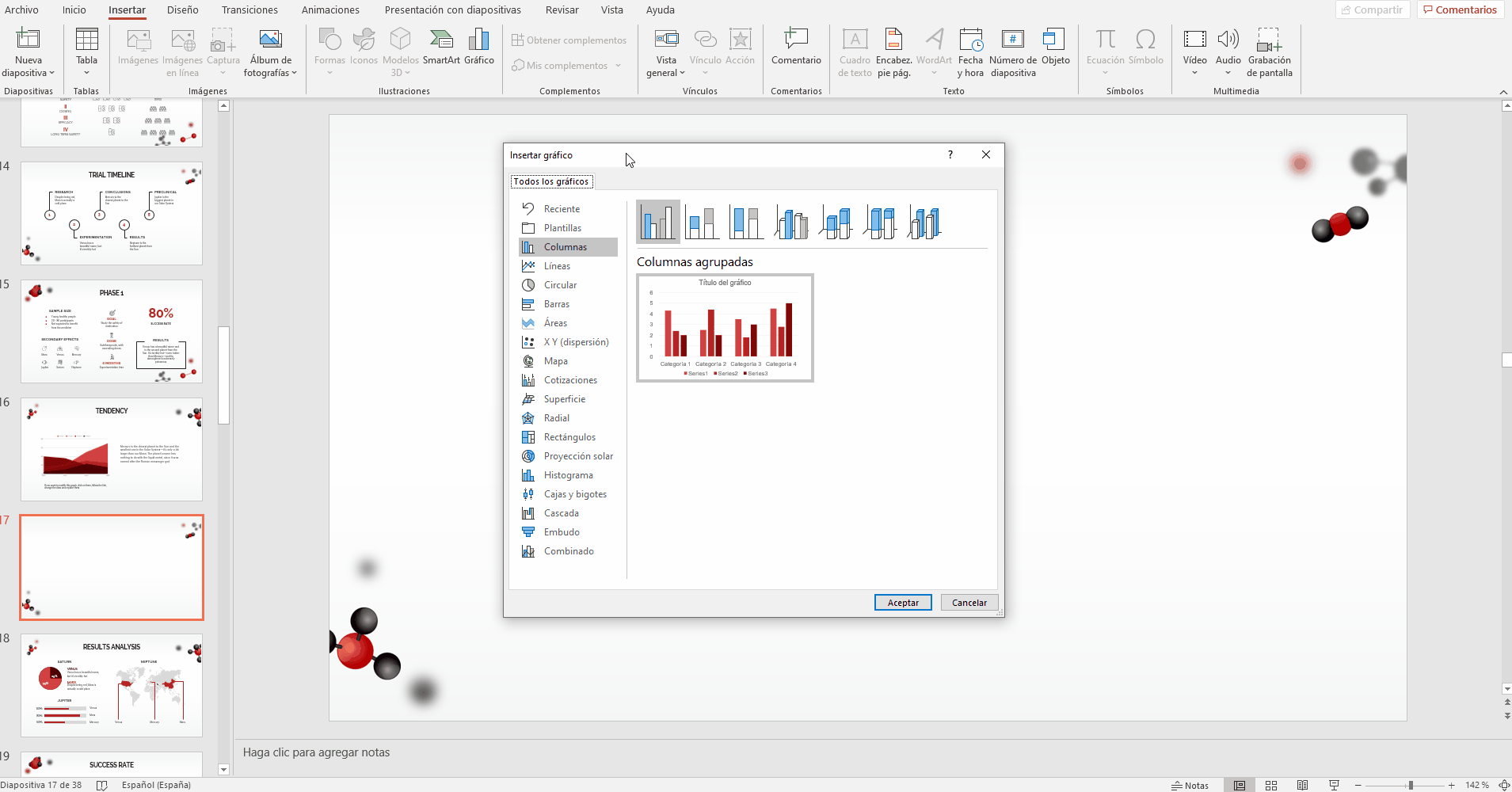
- Una vez introducidos los datos, cierra la ventana de Excel. Para volver a abrirla, haz clic derecho → Modificar datos → Modificar datos.
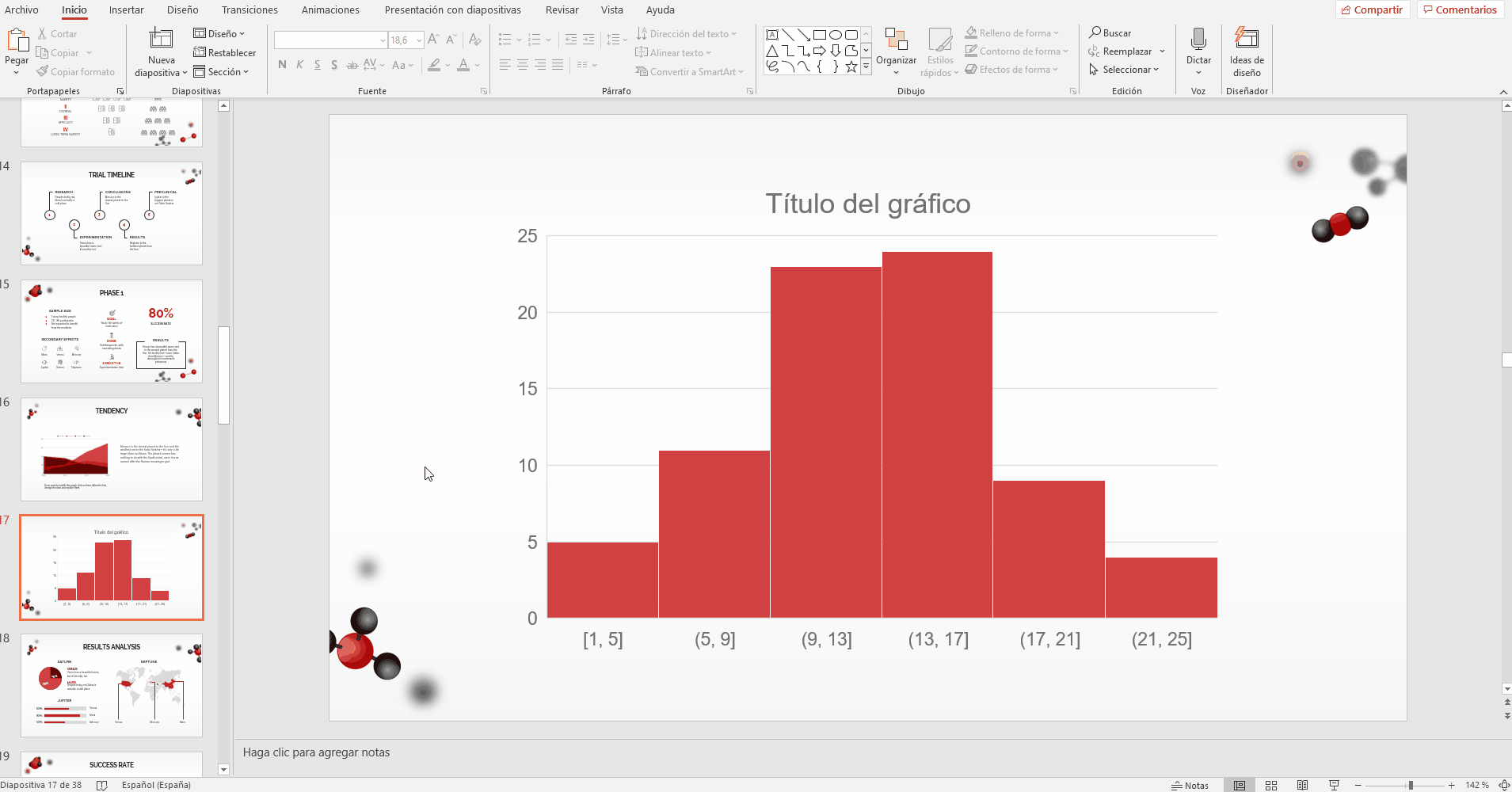
Cómo editar gráficos
- Una vez insertado el gráfico, haz clic en el botón “+” situado en la esquina superior derecha para añadir o eliminar elementos, como líneas de tendencia, títulos o barras de error, entre otros.
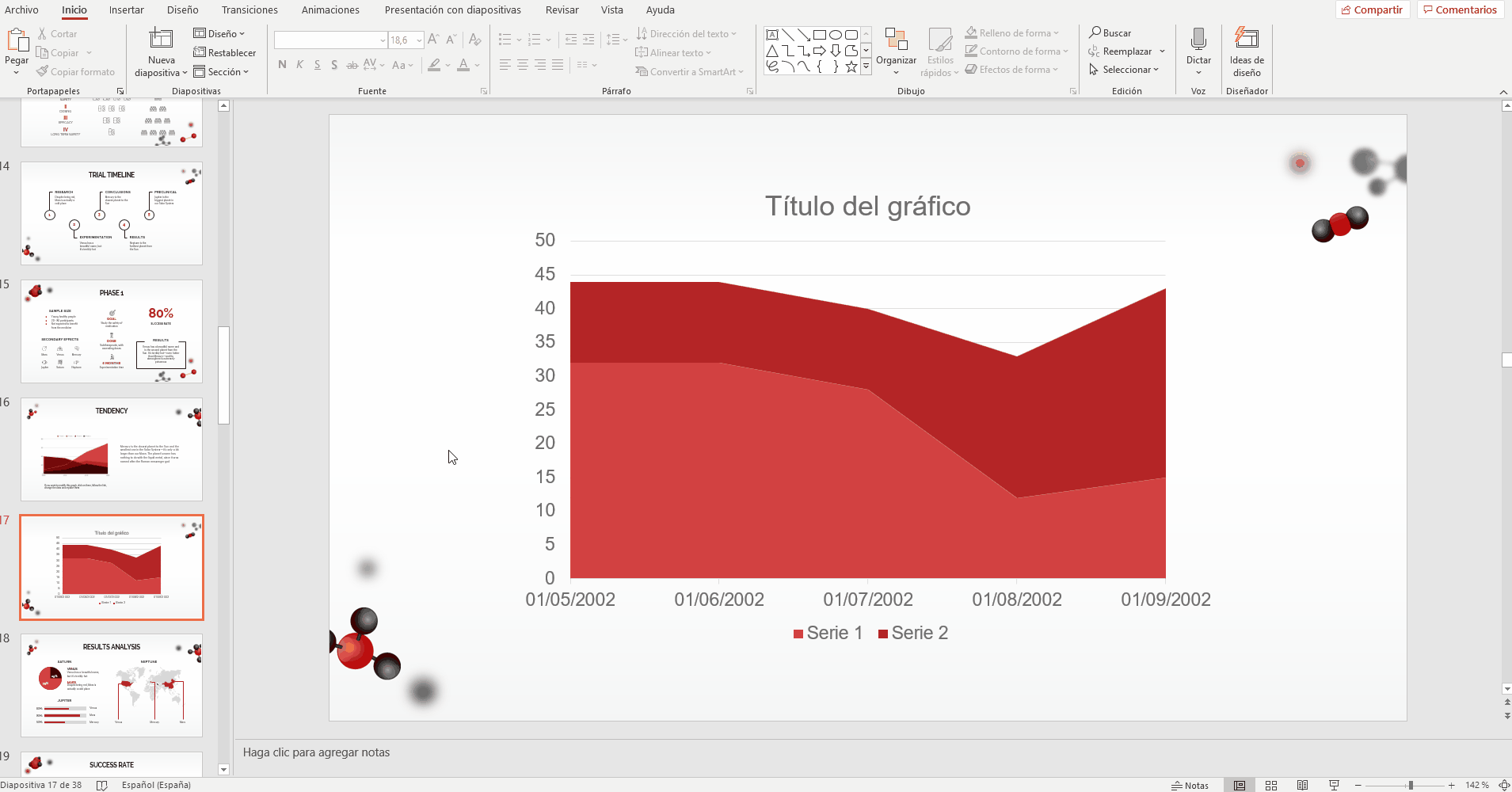
- Como alternativa, ve a la pestaña Diseño y, en el grupo Diseños de gráfico, abre el desplegable de Agregar elemento de gráfico.
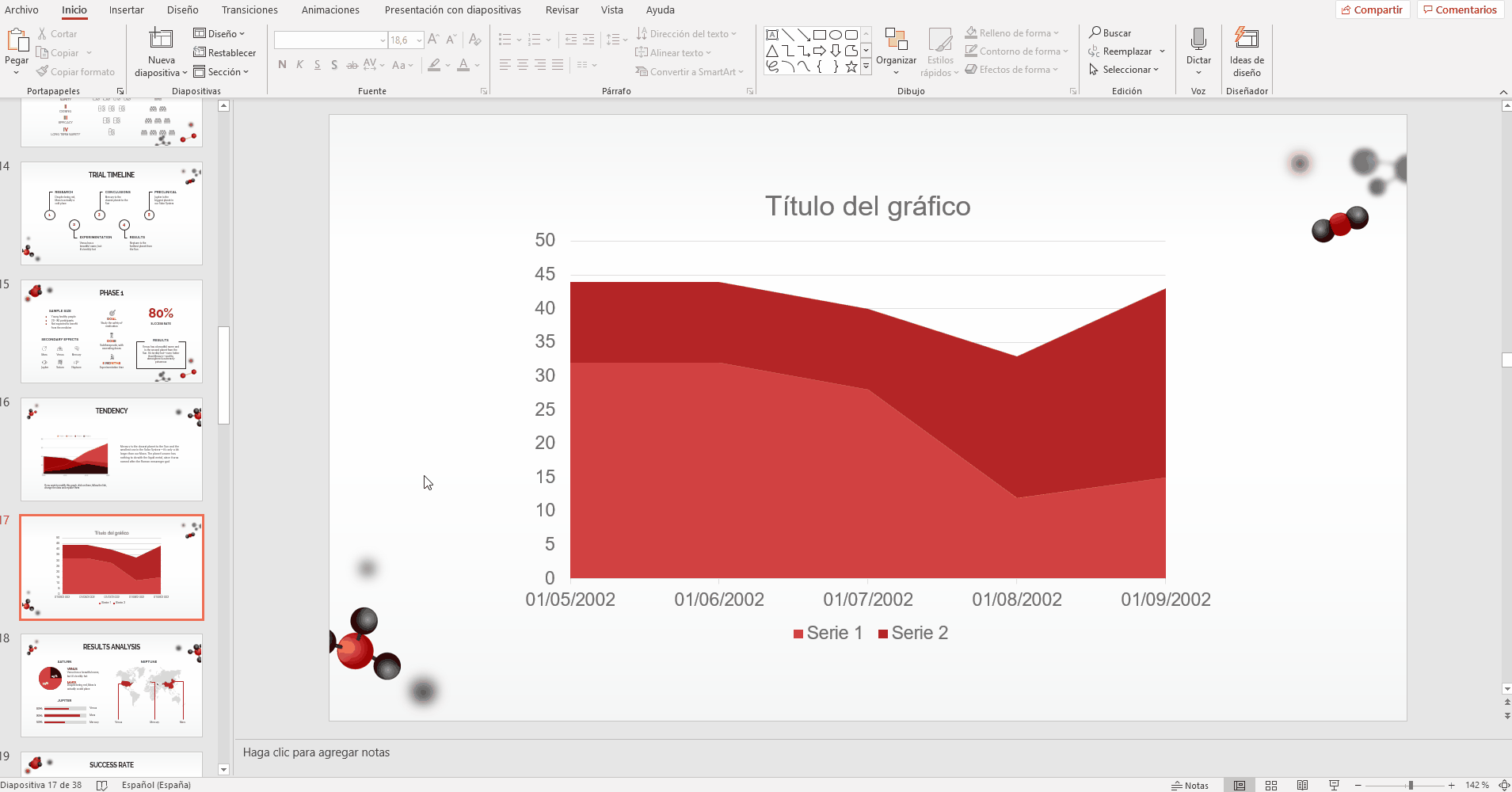
- Para aplicar diferentes configuraciones preestablecidas para los elementos que componen el gráfico (paleta de colores, disposición de datos, leyenda…), ve a la pestaña Diseño y, en el grupo Diseños de gráfico, haz clic en el desplegable de Diseño rápido.
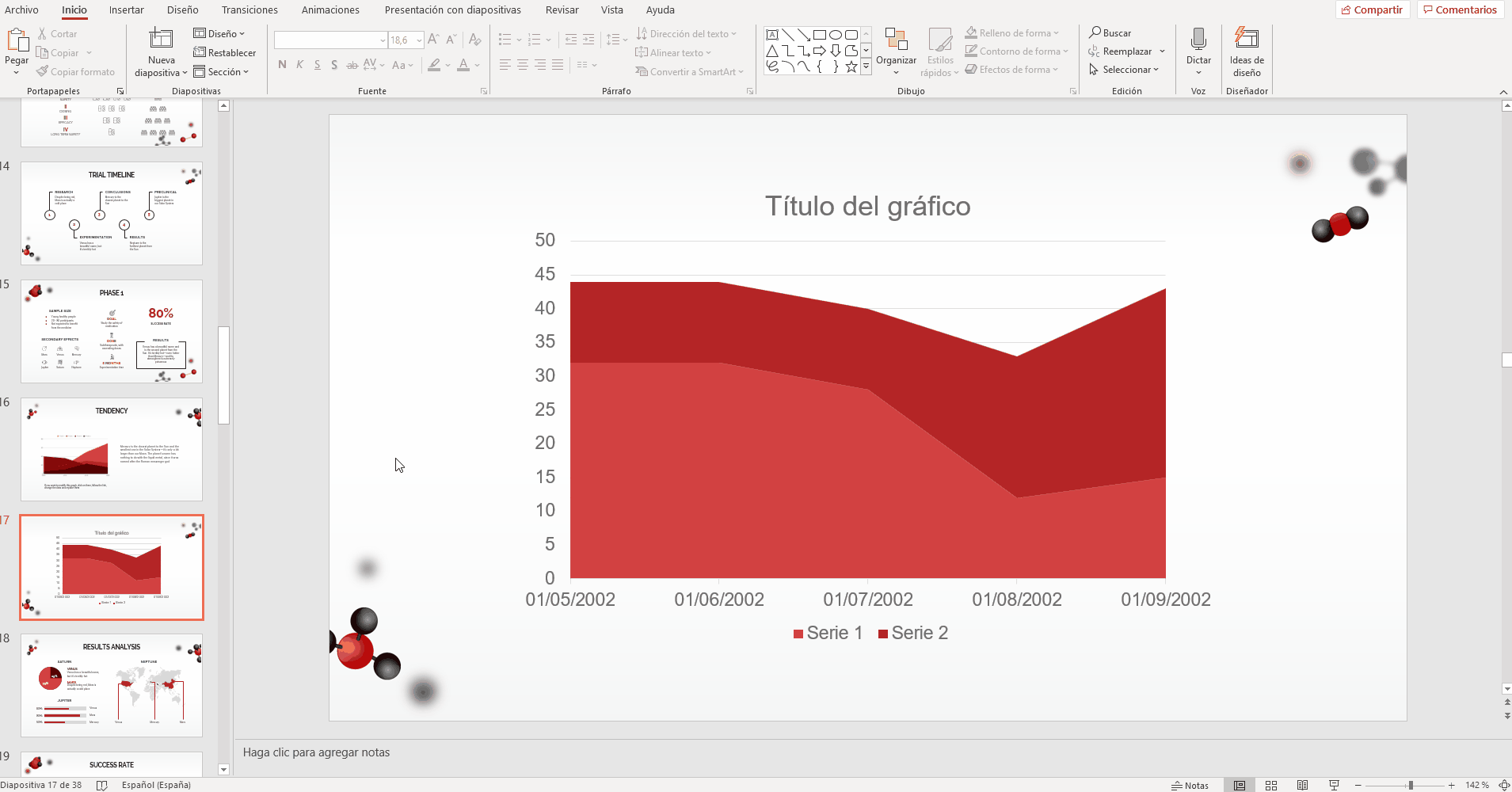
- Si quieres cambiar el tipo de gráfico, haz clic derecho y elige Cambiar tipo de gráfico.
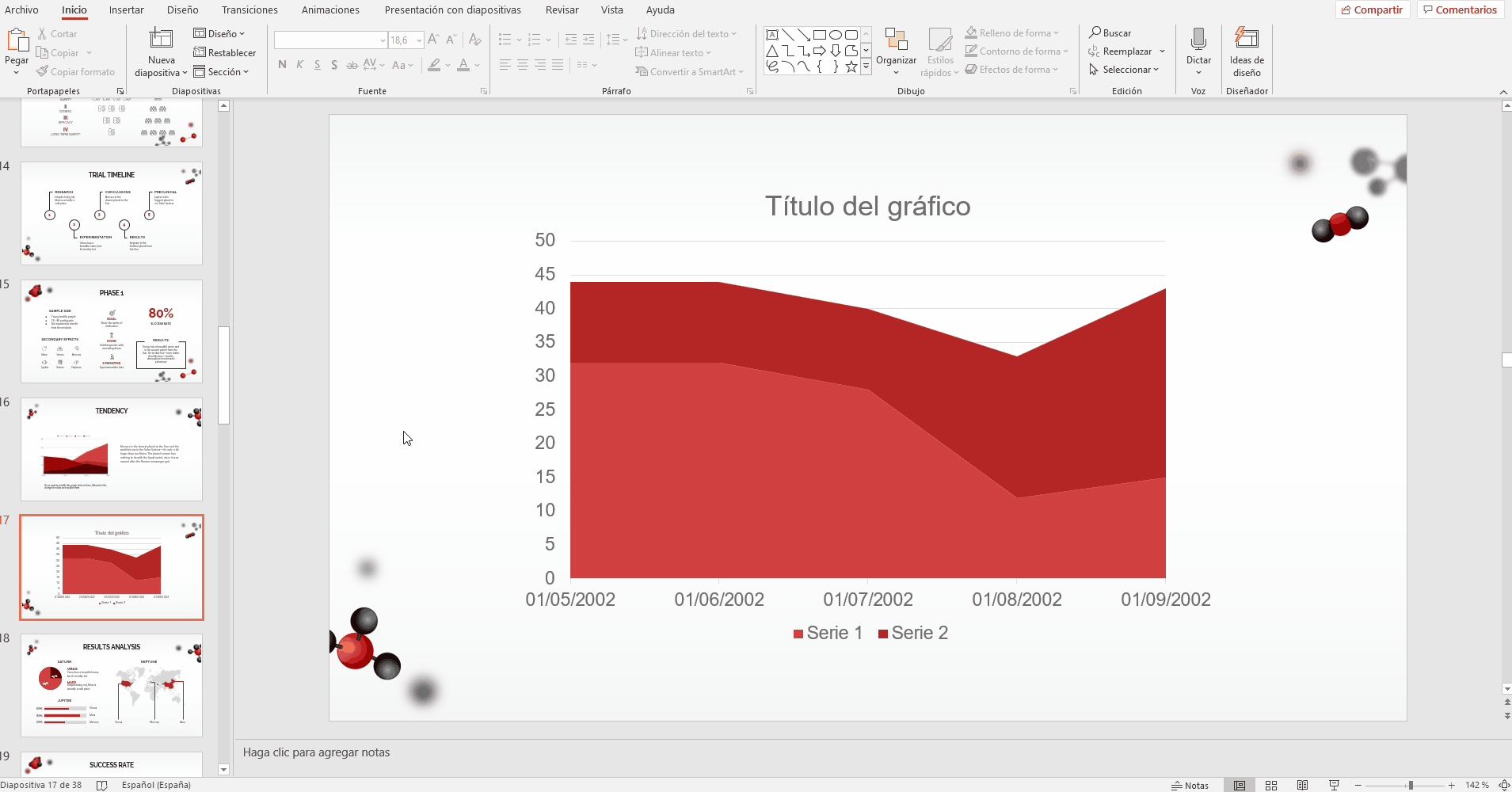
- Para cambiar la paleta de colores preestablecida, selecciona el gráfico, haz clic en Estilos de diseño en el panel superior y abre el desplegable de Cambiar colores.
- Recuerda que los colores de los gráficos se adecuarán a la paleta de colores de la presentación. Si quieres aplicar algún color que no esté en las paletas de colores preestablecidas, selecciona el elemento del gráfico y ve a la pestaña Formato. Haz clic en Relleno de forma o Contorno de forma y elige el color que más te guste.
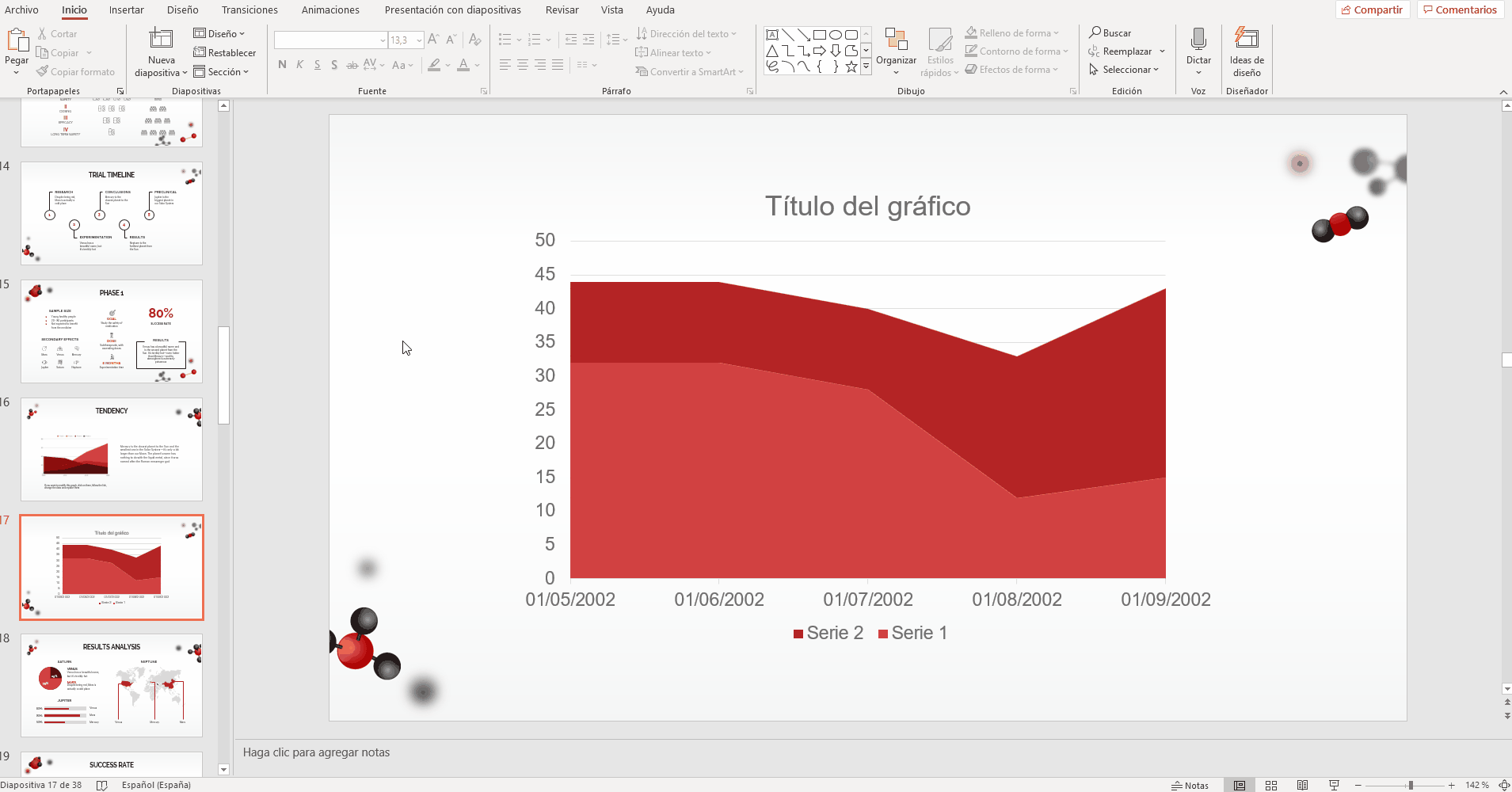
Cómo insertar los datos procedentes de un documento de Excel
- Abre el documento de Excel donde tengas el gráfico que quieras introducir en PowerPoint.

- Haz clic derecho sobre el gráfico que quieres copiar en la presentación y elige Copiar. También puedes seleccionarlo y pulsar Ctrl/Cmd + C.
- Vuelve a PowerPoint y selecciona la diapositiva en la que quieres colocar el gráfico. Pulsa Ctrl/Cmd + V para pegarlo.
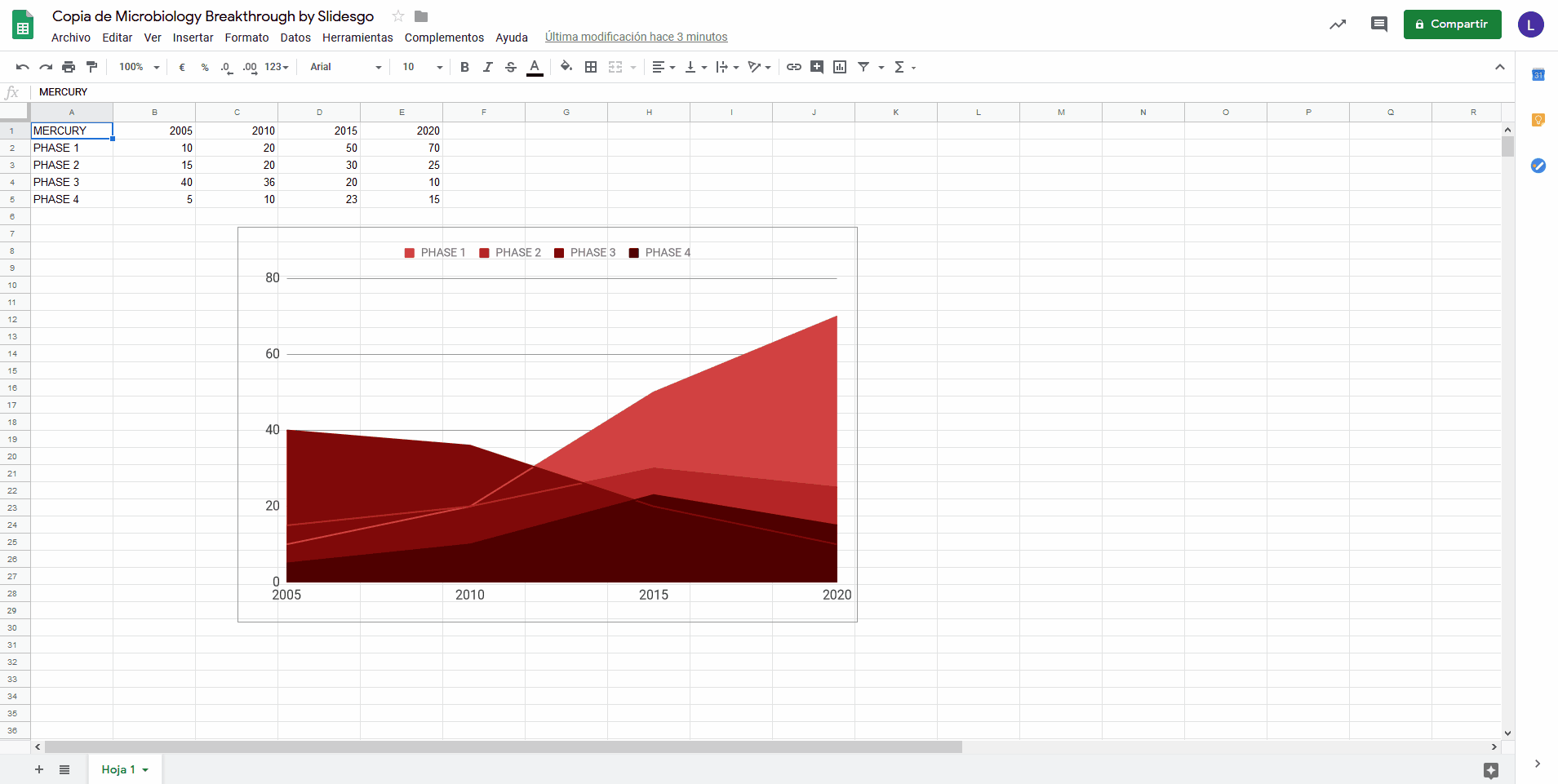
Cómo trabajar con los gráficos de nuestras plantillas
- Descarga una de nuestras plantillas y ábrela en PowerPoint. Ve a la diapositiva en la que esté el gráfico.
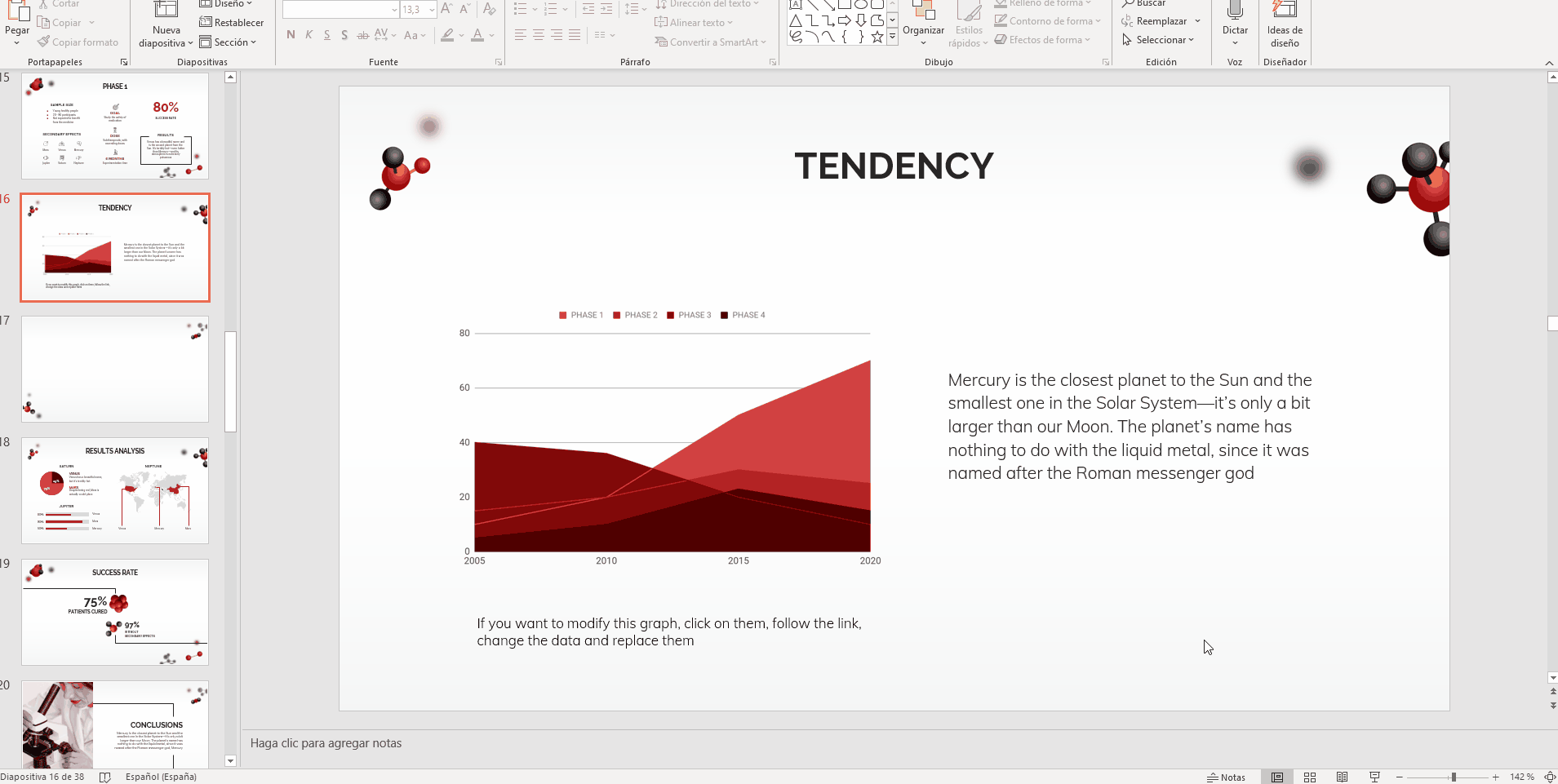
- Haz clic derecho sobre el gráfico y elige Abrir hipervínculo.
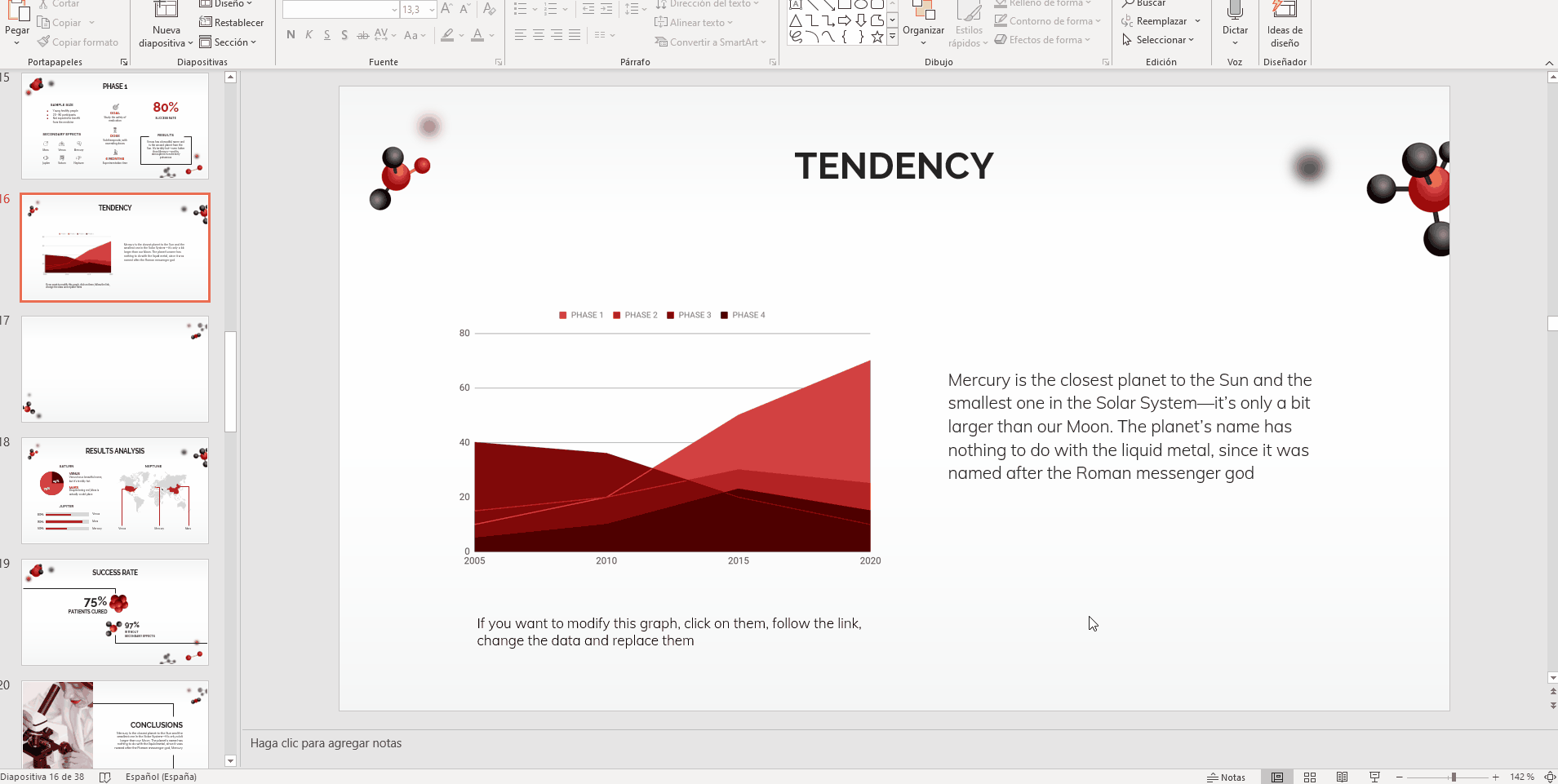
- Se abrirá una ventana del navegador. Haz clic en “Hacer una copia” para crear un archivo de Google Sheets en tu cuenta de Google Drive.

- Haz clic en Archivo → Descargar → Microsoft Excel (.xlsx).
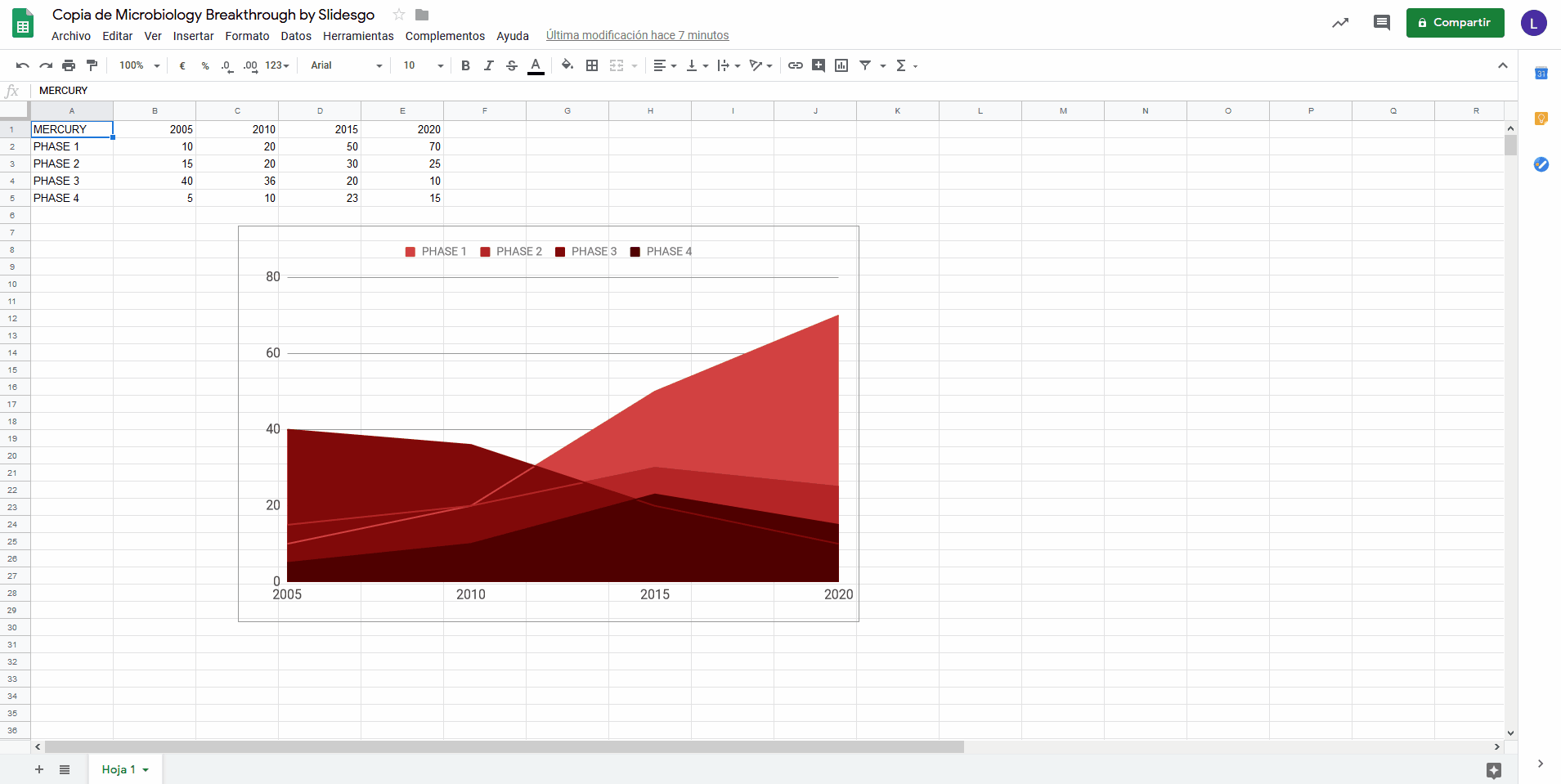
- Una vez que tengas este archivo descargado, puedes seguir el resto de los pasos del apartado “Cómo insertar los datos procedentes de un documento de Excel”.
¿Te ha parecido útil este artículo?
Tutoriales relacionados

Ideas creativas para una noche de PowerPoint
¿Quieres ser la estrella de tu próxima noche de PowerPoint? Con las ideas adecuadas y una pizca de creatividad, podrás convertir cualquier tema en una experiencia emocionante y divertida para todo el mundo. Tanto si estás preparando una noche de juegos como si se trata de un reto para la clase o una sesión de team building, esta guía será tu arma secreta. Dentro encontrarás temas interesantes para tu noche de PowerPoint, plantillas listas para usar, creación de plantillas con el Creador de presentaciones y consejos que te ayudarán a tener éxito. Aprende a elegir temas que sorprendan, diseñar diapositivas que fascinen y...

Guía rápida: Los mejores prompts para crear presentaciones impactantes
¿Alguna vez te has quedado mirando a una diapositiva en blanco sin saber cómo transmitir tu mensaje de manera eficaz? Le ha pasado a mucha gente. Sin embargo, gracias al Creador de presentaciones con IA, eso tiene solución. Aun así, cada vez más personas, incluyendo docentes y profesionales de todo tipo, se hacen esta pregunta: ¿cuáles son los mejores prompts para crear presentaciones?Esta guía te mostrará exactamente cómo usar prompts de manera inteligente para poder obtener diapositivas únicas y llenas de potencial narrativo. De esta manera, pasarás menos tiempo diseñando y más tiempo conectando con tu público. En este artículo te...
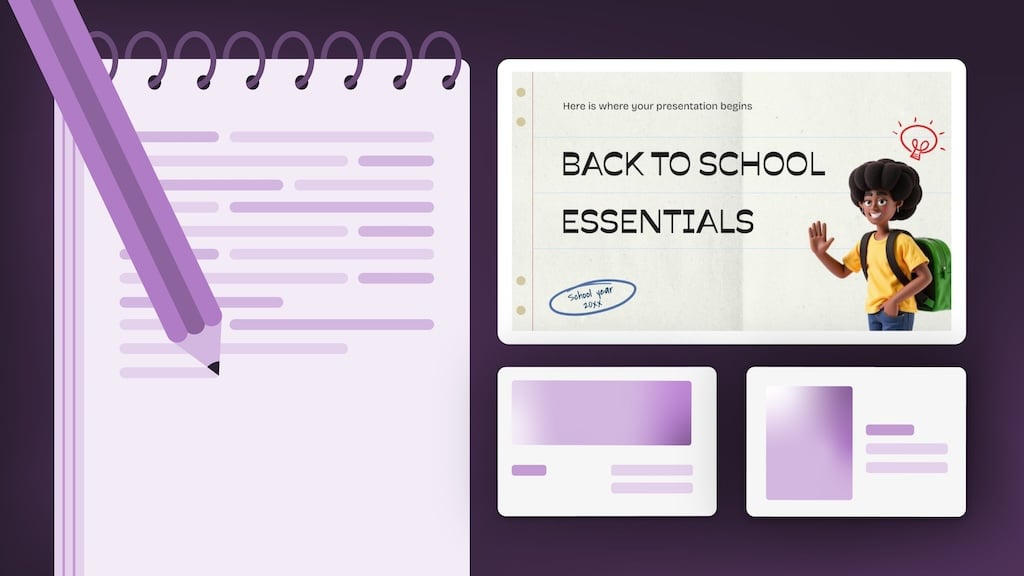
Cómo los profesores usan realmente la IA en el aula: opiniones de primera mano
“Espero que la IA pueda garantizar que los alumnos sigan siendo quienes planifican, escriben y aplican el pensamiento crítico. No deben perder esas capacidades.” —Docente de Ciencias de 6.º de primaria (Florida)Aclaración: entrevisté a mi madre para este artículo de blog.Mi madre, una profesora jubilada con más de 25 años de docencia a sus espaldas y que ha vuelto recientemente a las aulas, me dijo que la IA era abrumadora y que no sabía por dónde empezar. Si mi madre, con décadas de experiencia, se siente perdida con todo esto de la IA, ¿a cuántos otros profesores les pasará lo mismo?En...
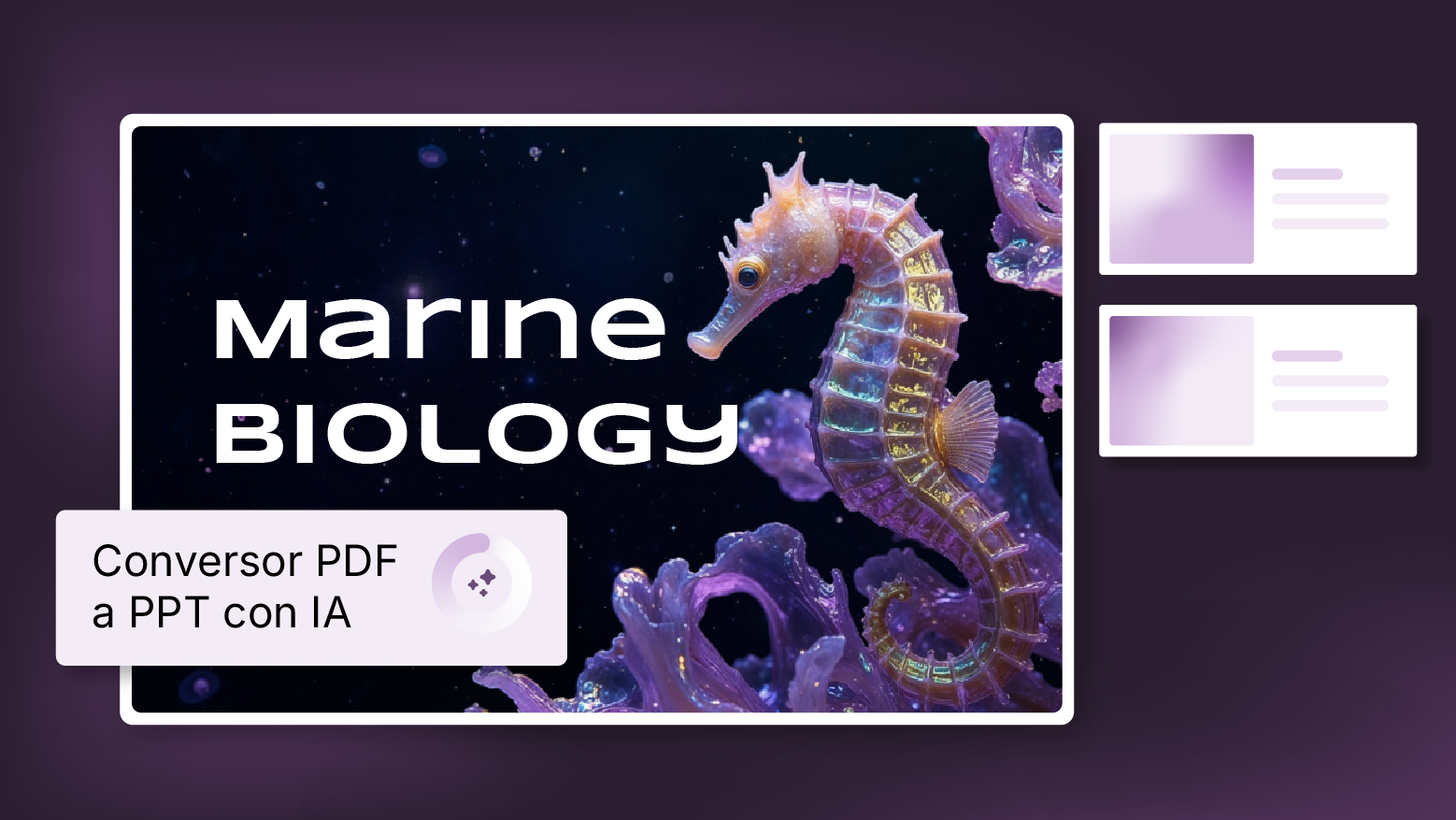
Cómo convertir un PDF en PPT online y gratis
¿Alguna vez has intentado hacer una presentación a partir de un PDF? No es precisamente divertido: copiar, pegar, reformatear… y, para colmo, lleva una eternidad. ¿Por qué hacerlo así? Ahora puedes convertir tu PDF en PPT en cuestión de segundos con nuestra nueva herramienta: el conversor de PDF a PPT con IA.Ya sea que estés presentando una idea, preparando una clase o mostrando un informe, esta herramienta te ayuda a centrarte en lo que realmente importa: tu contenido. Además, al tener todo en PowerPoint, podrás ajustar el diseño, añadir animaciones y hacer que tu presentación destaque. ¿Quieres aprender a convertir un...
